Windows 文件资源管理器无法预览文件内容,可能由多种原因引起。以下是逐步排查和解决的方案:
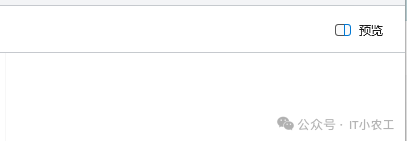
✅ 一、基础检查:预览窗格是否开启
-
打开文件资源管理器。
-
点击顶部菜单栏的**"查看"** → "显示" → 确保**"预览窗格"**已勾选。
-
在右侧预览窗格中,点击提示**"选择要预览的文件"**,看是否恢复正常。
✅ 二、检查文件类型是否支持预览
并非所有文件都支持预览,以下是常见支持类型:
| 文件类型 | 是否支持预览 |
|---|---|
.txt , .md, .log |
✅ |
.jpg , .png, .pdf |
✅(需系统支持) |
.docx , .xlsx, .pptx |
✅(需安装 Office) |
.psd , .ai, .zip |
❌(默认不支持) |
注意: 如果你尝试预览的是
.zip、.rar、.exe或不常见格式,预览窗格会提示**"没有可用的预览"**,这是正常的。
✅ 三、重启资源管理器进程
-
按下
Ctrl + Shift + Esc打开任务管理器。 -
找到**"Windows 资源管理器"** → 右键 → "重新启动"。
✅ 四、检查预览处理器是否损坏(高级)
方法一:使用系统文件检查器
# 以管理员身份运行命令提示符
sfc /scannow方法二:重置预览处理器(适用于 Office 文件)
-
打开注册表编辑器 (
regedit)。 -
导航到:
*HKEY_LOCAL_MACHINE\SOFTWARE\Microsoft\Windows\CurrentVersion\PreviewHandlers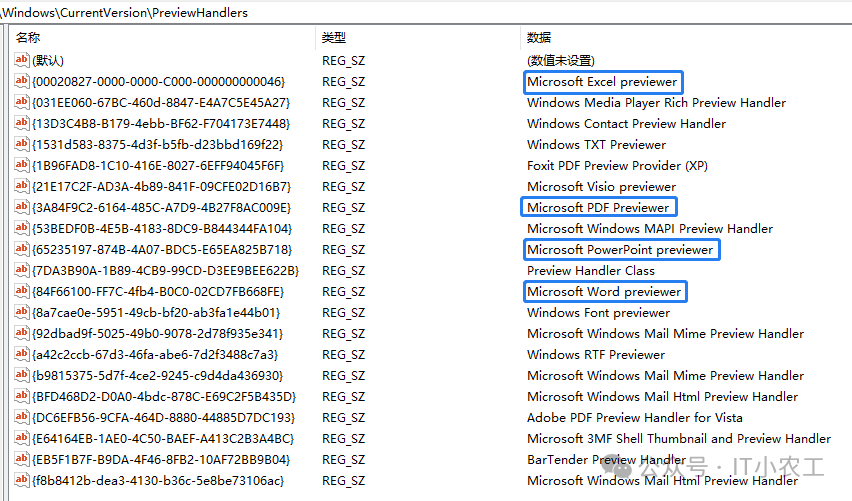
-
检查右侧是否有以下键值(示例):
*Microsoft Word Preview Handler → {84F66100-FF7C-4fb4-B0C0-02CD7FB668FE} -
如果缺失,可能是 Office 安装损坏,建议修复 Office:
- 控制面板 → 程序 → Microsoft Office → 更改 → 快速修复 → 重启。
5.同时需要到:计算机\HKEY_CLASSES_ROOT\.docx\ShellEx\
各文件对应目录下确认对应的值和上面的是否相符,一般保留89开头的项目,其余项目可以删除。

✅ 五、第三方软件冲突
某些软件(如 Adobe Acrobat 、WinRAR 、QTTABBAR)可能会劫持预览处理器。
排查方法:
-
卸载最近安装的第三方资源管理器插件。
-
禁用 Adobe Acrobat 的预览处理器:
- 打开 Adobe Acrobat → 编辑 → 首选项 → 一般 → 取消勾选 "在资源管理器中启用 PDF 预览"。
✅ 六、重建缩略图缓存(如预览图片失败)
# 以管理员身份运行命令提示符
taskkill /f /im explorer.exedel /f /s /q %LocalAppData%\Microsoft\Windows\Explorer\thumbcache_*.dbstart explorer.exe✅ 七、系统还原或重置(最后手段)
如果以上方法无效,且问题近期出现,可尝试:
-
系统还原
→ 还原到预览功能正常的日期。
-
重置 Windows
→ 设置 → 系统 → 恢复 → 重置此电脑(保留文件)。
🔍 示例:预览 PDF 失败(常见)
-
安装 Adobe Acrobat Reader → 设置 → 首选项 → 启用 PDF 预览。
-
或使用 Microsoft Edge 作为默认 PDF 查看器(Edge 支持预览)。
✅ 总结一句话:
先开预览窗格 → 看文件类型 → 重启资源管理器 → 修复 Office → 检查第三方冲突 → 重建缓存 → 系统还原。